[4 Méthodes] Comment restaurer WhatsApp sur un iPhone/Android
Vous avez perdu des conversations WhatsApp précieuses et vous souhaitez les récupérer maintenant mais vous ne savez pas comment faire ? Dans ce guide, nous allons vous montrer 4 méthodes pour restaurer WhatsApp sur iPhone et Android.
Plus nous utilisons WhatsApp dans nos communications quotidiennes, plus nous risquons de stocker des informations cruciales dans ces chats. Il peut s’agir de quelque chose de banal, comme l’heure d’un rendez-vous chez le médecin, ou de quelque chose de sérieux, comme un accord pour l’achat d’un objet de grande valeur ou la preuve d’une dette envers quelqu’un. Il peut même s’agir de conversations d’un être cher décédé que vous ne voulez pas perdre. Quoi qu’il en soit, si vous supprimez accidentellement l’un de ces messages, vous devez être en mesure de récupérer WhatsApp.
Voici dans ce guide quatre façons de restaurer WhatsApp sur iPhone et Android.
1. Comment restaurer WhatsApp sur Android avec Google Drive
Si vous avez déjà effectué une sauvegarde WhatsApp sur votre appareil Android avec Google Drive, vous pouvez la récupérer à tout moment. Voici les étapes à suivre :
- D’abord, désinstallez puis réinstallez WhatsApp.
- Après cela, faites entrer votre numéro de téléphone, puis sélectionnez l’option restaurer la sauvegarde lorsqu’elle s’affiche.
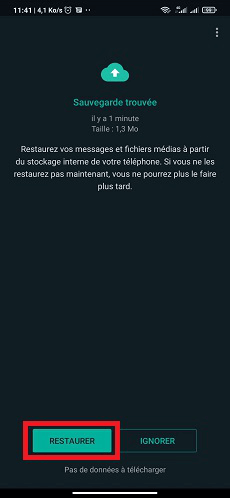
Restaurer
2. Comment restaurer WhatsApp sur Android avec DroidKit
DroidKit est un outil développé spécifiquement pour les appareils Android. Cet outil permet de réparer les problèmes Android et de récupérer les données perdues et cela comprend également les données WhatsApp. En quelques clics, vous pouvez restaurer WhatsApp.
- Avec DroidKit, vous pouvez prévisualiser les messages de WhatsApp avant de les restaurer.
- Vous pouvez restaurer toutes les données de WhatsApp : Les messages, contcts, photos, vidéos et autres pièces jointes.
- Tous les appareils pris en charge.
Voici comment l’utiliser :
- En premier lieu, télécharger DroidKit sur votre ordinateur
- Installez DroidKit > Lancez-le > Connectez votre appareil Android.
- En second lieu, appuyez sur Récupérer des données perdues puis sur Récupération de WhatsApp.
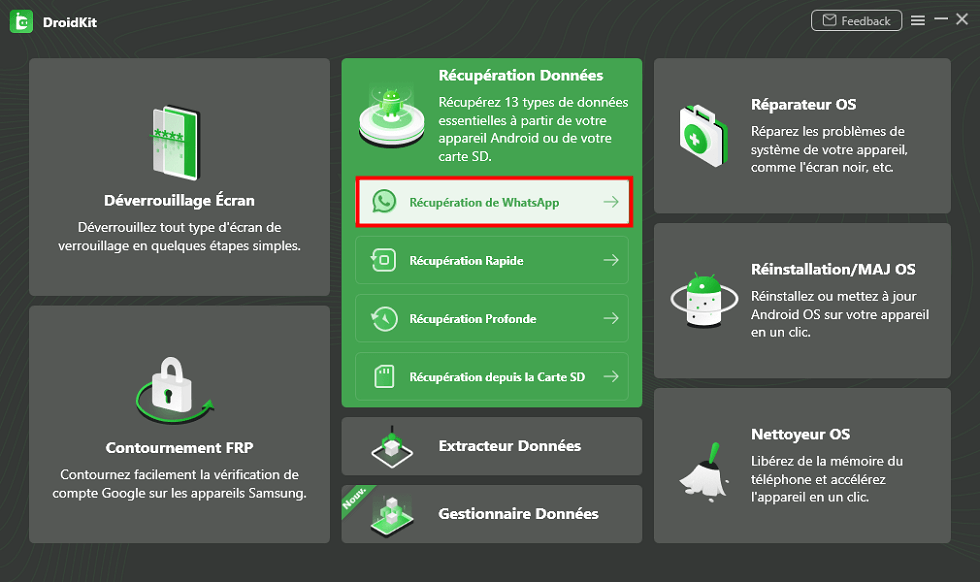
Récupération de WhatsApp
- Cliquez ensuite sur Commencer.
- Après cela, sauvegardez les données WhatsApp sur l’appareil source en suivant les instructions affichées sur DroidKit puis tapez sur Suivant.
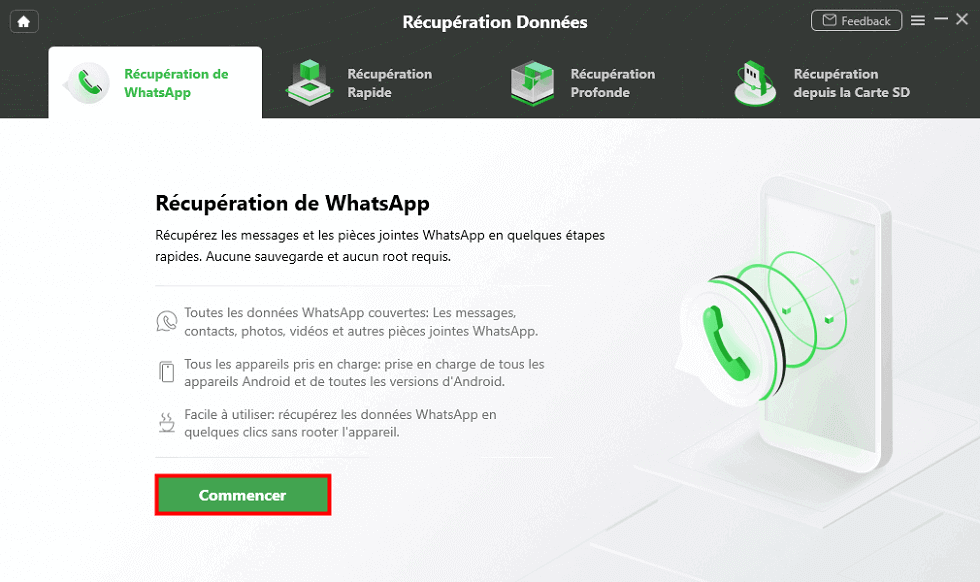
Connexion appareil Android
- Maintenant DroidKit va installer une version personnalisée de WhatsApp sur votre téléphone Android afin de vous aider à finir le processus de récupération.
- DroidKit vous demandera ensuite d’accorder l’autorisation d’accès à la version personnalisée de WhatsApp sur votre appareil Android, accordez-là puis appuyez sur le bouton Suivant.
- Restaurez maintenant les données sur la version personnalisée de WhatsApp.
- En dernier lieu, sélectionnez les conversations et les pièces jointes WhatsApp supprimées puis tapez sur le bouton “Vers l’appareil” ou “Vers PC” pour les restaurer.
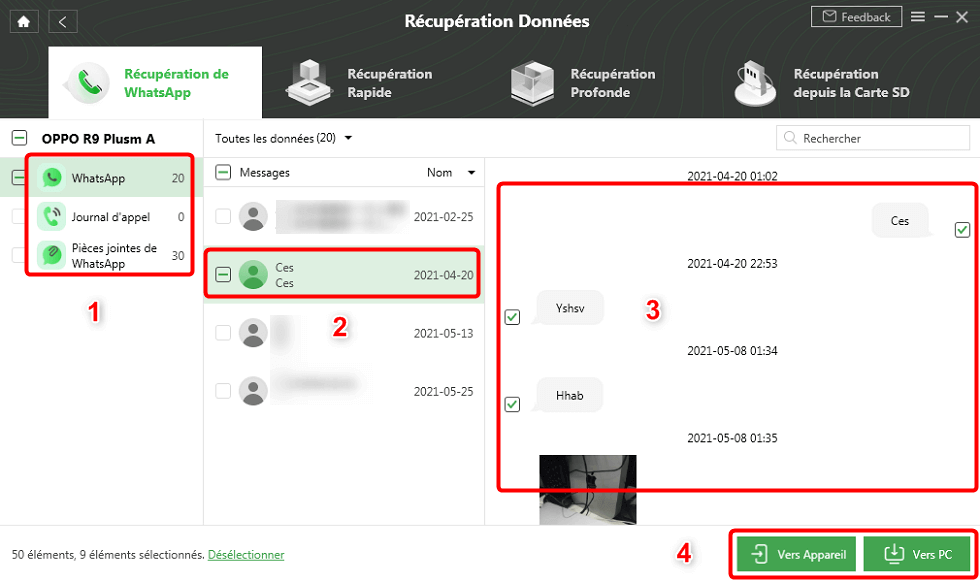
Récupérer conversation WhatsApp supprimée sans sauvegarde
3. Comment restaurer WhatsApp sur iPhone avec iCloud
Si vous avez déjà sauvegardé WhatsApp sur votre iPhone via iCloud, il serait possible de récupérer les données WhatsApp avec iCloud. Voici comment faire :
- Avant tout, veuillez vérifier si vous avez une sauvegarde iCloud de WhatsApp en allant sur WhatsApp > Réglages > Discussions > Sauvegarde.
- Ensuite, désinstallez puis réinstallez WhatsApp.
- Enfin, connectez-vous avec le même numéro de téléphone, et lorsque vous serez invité à restaurer une sauvegarde, cliquez sur Restaurer.
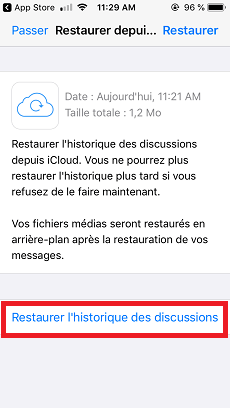
Restaurer l’historique des discussions
4. Comment restaurer WhatsApp sur iPhone avec PhoneRescue
PhoneRescue pour iOS est un logiciel de récupération de données facile à utiliser qui peut récupérer plusieurs types de données iOS et cela comprend également les conversations WhatsApp. En quelques clics seulement, vous pouvez restaurer des conversations WhatsApp supprimées ainsi que vous pouvez visualiser et sélectionner les discussions à récupérer. Voici comment l’utiliser :
- Pour commencer, installez PhoneRescue> Connectez votre iPhone via le câble USB > Cliquez sur Récupérer depuis l’appareil iOS.
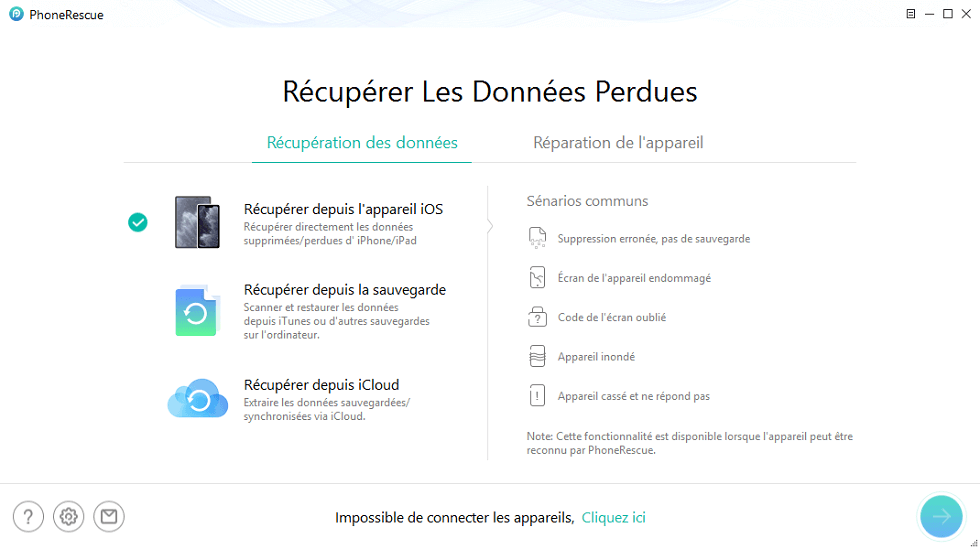
Récupérer données via PhoneRescue
- Ensuite, sélectionnez WhatsApp puis tapez sur OK.
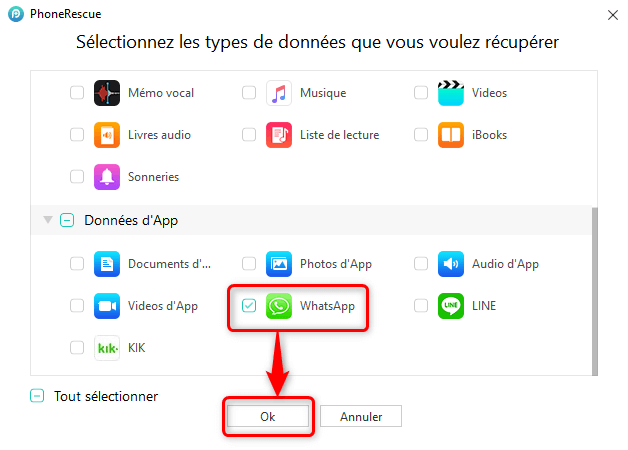
Sélectionner WhatsApp
- Enfin, sélectionnez les conversations à récupérer puis tapez sur le bouton en bas « Vers l’appareil » si vous souhaitez les récupérer sur votre iPhone, ou « Vers PC » si vous souhaitez les récupérer sur PC.
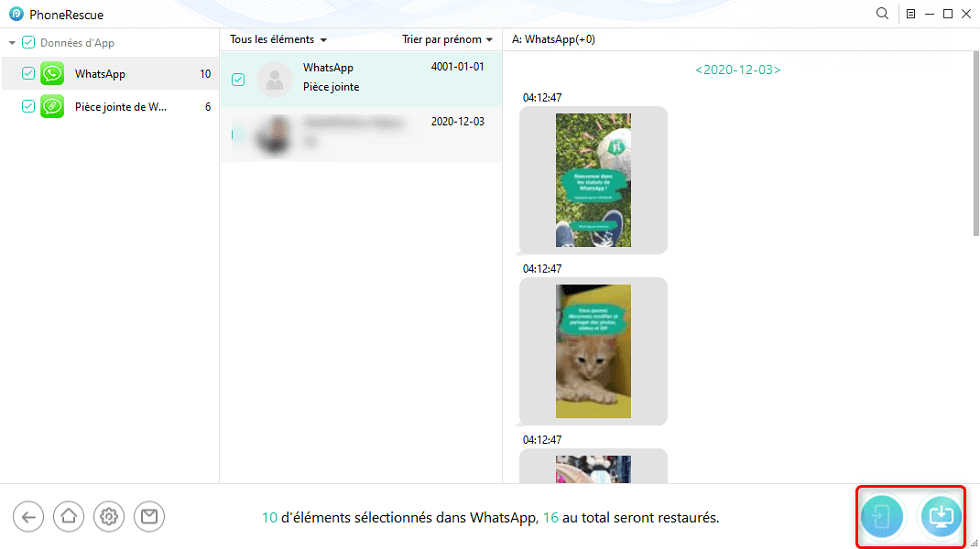
Appuyez sur Restaurer
Conclusion
Nous espérons que ce guide vous a aidé à récupérer les données WhatsApp. Nous vous avons montré deux méthodes pour Android et deux méthodes pour iOS. Et si vous ne disposez pas d’une sauvegarde, essayez DroidKit si vous êtes un utilisateur Android, ou PhoneRescue si vous êtes un utilisateur iOS, ces deux outils sont très efficaces et faciles à utiliser.
Si ce guide vous a aidé à restaurer WhatsApp sur iPhone et Android, partagez-le avec d’autres utilisateurs.
DroidKit – Restaurer WhatsApp sur Android
- Restaurer WhatsApp et toutes vos apps sur téléphones Android.
- Déplacez les conversations et les fichiers WhatsApp sans effacer aucune donnée.
- Sauvegardez, restaurez et transférez des apps et données d’apps en 1 clic.
- Pas besoin de jailbreak ou de root. Aucun risque de perte de données.
Télécharger pour Win100% propre et sécuritaire
Télécharger pour Mac100% propre et sécuritaire
Téléchargement Gratuit * 100% propre et sécuritaire
Questions liées aux produits ? Contactez l'équipe Support à trouver une solution >




